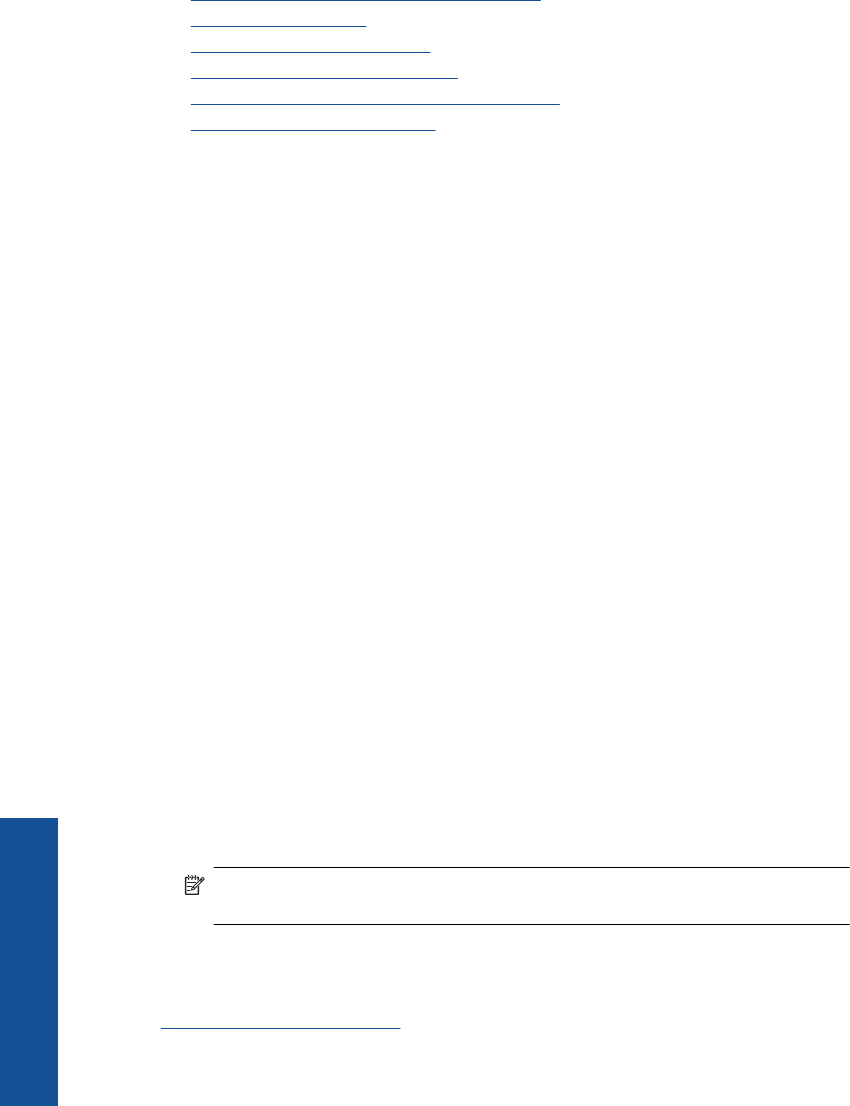-
HP Deskjet F2480
Reageer op deze vraag Misbruik melden
NA het installeren van beide inktpatronen blijven alle lampjes klikken. Gesteld op 24-1-2024 om 15:05 -
Ik kan via de computer en handbediening wel printen, maar niet scannen.
Reageer op deze vraag Misbruik melden
Bij het scannen krijg in in beeld een wit vlak met daarin een grote f en i maar als ik daar op klik veranderd er niets, hoe los ik dit op? Gesteld op 27-1-2021 om 19:01 -
Lampjes blijven branden en heb nog voldoende inkt, heb wel een alternatieve kleurinkt geplaatst is dit een probleem Gesteld op 26-8-2020 om 10:17
Reageer op deze vraag Misbruik melden -
ik moet een document scannen maar weet niet op mijn pc waar ik dit moet starten Gesteld op 8-4-2020 om 14:25
Reageer op deze vraag Misbruik melden -
Hoe kan ik de scanfunctie in mijn HP 2480 aanzetten? Gesteld op 21-5-2019 om 10:34
Reageer op deze vraag Misbruik melden-
downloaden Paint net en dan scan uit voeren
Waardeer dit antwoord Misbruik melden
Grtj Norbert Geantwoord op 21-5-2019 om 11:40
-
-
Kan ik de HP Deskjet F2480 ook alleen (zonder aansluiting op de computer) gebruiken om te kopieeren?
Reageer op deze vraag Misbruik melden
Bvd
B. Gesteld op 21-11-2018 om 14:55-
ja dat kan je kunt gewoon een kopie nemen van een blad Geantwoord op 21-11-2018 om 16:39
Waardeer dit antwoord (1) Misbruik melden
-
-
De installatie van printer HP Deskjet 2630 heb ik voortijdig afgesloten. Op bureaublad staat wel HP Solution Center. Op klikken geeft 'kan niet worden uitgevoerd, omdat de installatie van het apparaat niet is voltooid. Via dat icoon kan ik niet scannen.
Reageer op deze vraag Misbruik melden
Moet ik printer opnieuw installeren? En zo, ja moet ik dan eerst wat nu al geïnstalleerd is verwijderen? Gesteld op 8-4-2018 om 18:13-
EERST VERWIJDEREN EN DAN OPNIEUW INSTALLEREN
Waardeer dit antwoord (1) Misbruik melden
MVG NORBERT Geantwoord op 9-4-2018 om 06:11
-
-
Aan-uitlamp brand, maar waarschuwingslampje en cartridge lampjes knipperen snel..... geen vastgelopen papier...... wat is hier aan de hand? Gesteld op 22-3-2018 om 09:15
Reageer op deze vraag Misbruik melden-
hoi ,
Waardeer dit antwoord Misbruik melden
ik heb het ook eens gezien bij de buurman opnieuw installeren en het was weer in orde
Grtj Norbert Geantwoord op 22-3-2018 om 09:31
-
-
Wil inktpatronen vervangen maar opening deksel zit vast Gesteld op 28-2-2018 om 17:53
Reageer op deze vraag Misbruik melden-
voor U een ander patroon in steekt eens af en uit zetten en de steker uit het stopcontact trekken
Waardeer dit antwoord Misbruik melden
Mvg Norbert Geantwoord op 1-3-2018 om 07:05
-
-
Het stuurprogramma van mijn hp deskjet printer F2480 is niet beschikbaar, dus werkt mijn printer niet. Wat te doen? Gesteld op 4-1-2018 om 18:49
Reageer op deze vraag Misbruik melden-
opnieuw downloaden zoeken op Google in geven installeren HP Deskjet F 2480
Waardeer dit antwoord (1) Misbruik melden
Mvg Norbert Geantwoord op 5-1-2018 om 07:07
-
-
ik heb ongeveer 2 maanden geleden een nieuwe laptop gekocht en de printer is er niet opgezet icoon
Reageer op deze vraag Misbruik melden
Gesteld op 15-8-2017 om 09:59-
gewoon installeren van cd en het verschijnt vanzelf op het bureaublad
Waardeer dit antwoord Misbruik melden
Mvg Norbert
Geantwoord op 15-8-2017 om 12:07
-
-
mijn printer blijft aangeven "pauze". Hoe krijgt ik de printer opnieuw op afdrukken? Gesteld op 19-1-2017 om 15:21
Reageer op deze vraag Misbruik melden-
ik denk alle documenten verwijderen en als het niet lukt op nieuw installeren
Waardeer dit antwoord (3) Misbruik melden
Grtj Norbert Geantwoord op 20-1-2017 om 06:15
-
-
HP center kan niet worden uitgevoerd
Reageer op deze vraag Misbruik melden
sluit de USB kabel aan en voer zo de installatie uit
als de installatie niet voltooid is ga via het start menu naar helpbestanden
HP was al geinstalleerd, nu kan ik niet openen om te scannen of te kopiëren
weet iemand de oplossing>? <dank Gesteld op 15-11-2016 om 21:34-
IK HEB HET OOK VOOR GEHAD OP NIEUW INSTALLEREN EN BIJ MIJ WAS HET OPGELOST
Waardeer dit antwoord Misbruik melden
GRTJ NORBERT Geantwoord op 16-11-2016 om 05:26
-
-
HOE KAN IK DE PRINTER INSTALLEREN ZONDER DAT IK EEN CD HEB Gesteld op 8-7-2016 om 17:16
Reageer op deze vraag Misbruik melden-
dowladen van googel Geantwoord op 12-7-2016 om 08:48
Waardeer dit antwoord (6) Misbruik melden
-
-
ik heb een nieuwe laptop gekocht hoe kan ik mijn hp printer gebruiken Gesteld op 28-6-2016 om 15:41
Reageer op deze vraag Misbruik melden-
gewoon de schijf of cd gebruiken en het staart vanzelf op
Waardeer dit antwoord (1) Misbruik melden
Grtj Norbert Geantwoord op 29-6-2016 om 10:48
-
-
Waar vind ik het stuurprogramma voor de HP Deskjet F2480? Gesteld op 30-5-2016 om 10:40
Reageer op deze vraag Misbruik melden-
ga naar Google en dan HP DESKJET F2480 en installeren Geantwoord op 31-5-2016 om 07:18
Waardeer dit antwoord (2) Misbruik melden
-
-
de inkt was leeg heb hem vervangen maar de 3 lampjes blijven branden en hij print niets meer Gesteld op 13-4-2016 om 18:12
Reageer op deze vraag Misbruik melden-
Heb momenteel het zelfde probleem, wat was de oplossing? Geantwoord op 15-2-2019 om 12:40
Waardeer dit antwoord Misbruik melden
-
-
de printer eens uit het stopcontact trekken en op nieuw opstarten
Waardeer dit antwoord (3) Misbruik melden
Mvg Norbert Geantwoord op 15-2-2019 om 14:03 -
cartridge gewisseld alle lampjes knipperen en hij print niet Gesteld op 12-10-2015 om 13:28
Reageer op deze vraag Misbruik melden-
Dit probleem heb ik ook? Geantwoord op 3-1-2016 om 16:56
Waardeer dit antwoord (16) Misbruik melden
-
-
hoe moet ik die printer instaleren
Reageer op deze vraag Misbruik melden
Gesteld op 5-7-2014 om 14:29-
vertel het me maar eens
Waardeer dit antwoord (12) Misbruik melden
Geantwoord op 16-7-2014 om 20:50
-
-
Ben tijdens onze verhuizing de C D van onze printer Deskjet F2480 kwijt geraakt, hoe kan ik verder om onze printer weer werkend te krijgen? Geantwoord op 16-7-2014 om 20:53
Waardeer dit antwoord (35) Misbruik melden -
Er staat dat de printer is aangesloten maar hij print niet net nieuw er staat printer offline en 1 document in de wachterij hoe kan hij printen? Gesteld op 25-3-2014 om 21:47
Reageer op deze vraag Misbruik melden-
ik wil op mijn laptop uit printe hoe moet ik die istaleren
Waardeer dit antwoord (10) Misbruik melden
Geantwoord op 5-7-2014 om 14:27
-